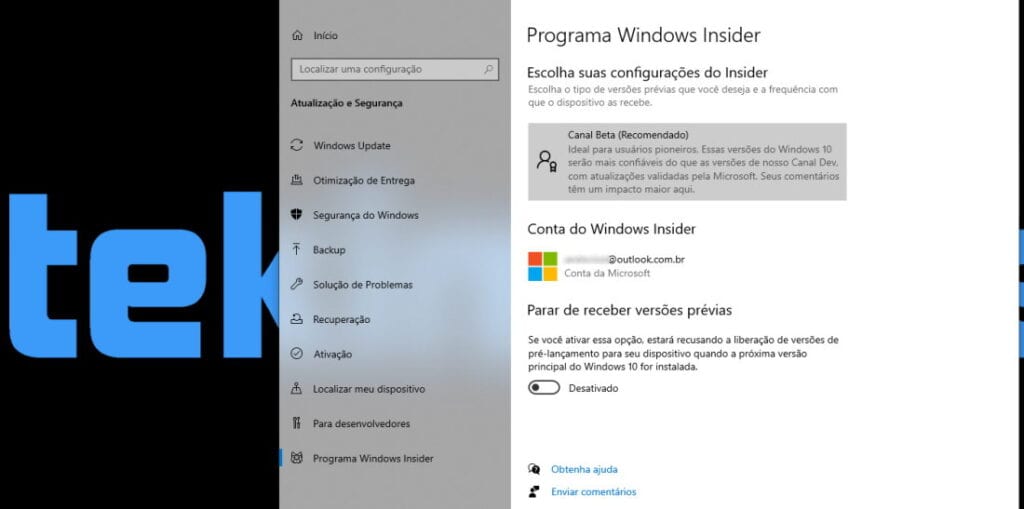O Programa Windows Insider foi projetado para permitir que desenvolvedores e entusiastas obtenham acesso antecipado aos próximos recursos e melhorias para fornecer comentários para ajudar a moldar o futuro do Windows 10.
O programa inclui três níveis conhecidos como “anéis”, incluindo Dev (rápido), Beta (lento) e o Canal de visualização de lançamento. Normalmente, o Dev é o nível de prontidão que você deseja usar ao planejar testar novos recursos assim que estiverem prontos (aproximadamente a cada duas semanas). No entanto, as builds de visualização disponíveis neste anel são conhecidos por incluir bugs e problemas significativos.
Por outro lado, o anel Beta também oferece acesso antecipado aos recursos mais recentes, mas com visualizações menos arriscadas. A única advertência usando este nível de prontidão é que as compilações não estão disponíveis tão frequentes quanto no anel Rápido.
O Canal de visualização de lançamento é o terceiro anel projetado para obter apenas as últimas correções, drivers e aplicativos, mas como cada nova versão do Windows 10 tem que passar por todos os anéis, assim que uma nova versão estiver completa e estável, ela também irá estar disponível neste anel. Normalmente, os pré-lançamentos estarão disponíveis neste anel vários dias antes que a versão final seja disponibilizada ao público.
Como entrar para o programa Windows Insider
Antes de tudo, saiba que é necessário que você tenha uma conta da Microsoft, seja Hotmail ou Outlook. Caso não tenha, veja como criar aqui. Depois basta seguir os passos abaixo para registrar essa conta no Programa
Leia também:
- Acesse insider.windows.com;
- Clique em “Registre sua conta”;
- Entre com os dados de login de sua conta Microsoft;
- Confirme as informações.
Pronto, você já criou a conta. Feito isso, você precisa habilitar seu PC para receber as atualizações, ou builds, de acordo com o anel que você irá escolher, conforme explicamos no começo.
- Digite “Windows Insider” na caixa de pesquisa do Windows;
- Agora clique em “Configurações do Programa Insider” nos resultados;
- Vá até a última opção da barra lateral escrita “Programa Windows Insider”;
- Clique no botão “Começar agora”;
- Clique em “Vincular uma conta” e depois, na sua conta Microsoft – a mesma de login do seu Windows;
- Clique sobre o modo que deseja usar, “Dev”, “Beta” ou “Canal de visualização de lançamento”;
- Clique em “Confirmar” e depois novamente em “Confirmar”;
- O processo de instalação da build correspondente começará;
- Clique em “Reiniciar agora”;
- Quando reiniciar, estará tudo pronto.
Pronto, é isso.